Kolmannen osapuolen työkalu voi auttaa.
- Microsoft on kannustanut ihmisiä käyttämään Edge-selainta.
- Joskus selain avautuu, vaikka asetat toisen selaimen oletukseksi.
- Tämän kolmannen osapuolen työkalun avulla voit korjata asiat lopullisesti.

Ansaitset paremman selaimen! 350 miljoonaa ihmistä käyttää päivittäin Operaa, joka on täysimittainen navigointikokemus, joka sisältää erilaisia sisäänrakennettuja paketteja, tehostettua resurssien kulutusta ja upeaa suunnittelua.Opera voi tehdä näin:
- Helppo siirto: käytä Opera-avustajaa siirtämään poistuvia tietoja, kuten kirjanmerkkejä, salasanoja jne.
- Optimoi resurssien käyttö: RAM-muistia käytetään tehokkaammin kuin Chromea
- Parannettu yksityisyys: ilmainen ja rajoittamaton VPN integroitu
- Ei mainoksia: sisäänrakennettu Ad Blocker nopeuttaa sivujen lataamista ja suojaa tiedon louhinnalta
- Lataa Opera
Kilpailussa suosituista verkkoselaimista on turvallista sanoa, että Microsoft on jäämässä Google Chromen jälkeen. Huolimatta Bing AI -chatbotin murtamisesta, sisäänrakennettua Edge-selainta vaivaa uutissyöte, jota kukaan ei edes katso. Pitkällä aikavälillä se vie yksinkertaisuutensa ja ajaa ihmisiä entisestään.
Toinen tapaus on, että jotkut käyttäjät ilmoittivat, että heidän Edge-selain on avattu automaattisesti huolimatta siitä, että heillä on toinen selain oletuksena. Yksi Redditin käyttäjä valittaa, että heidän Edge jatkaa sivujen avaamista ne avautuvat Firefoxissa, vaikka jälkimmäinen on oletusasetus.
Kun jokin Windows-päivitys sisältyy, se saattaa joskus automaattisesti palauttaa oletusselaimen asetuksesi takaisin Edgeen. Ei ihme, miksi jotkut vihaavat sitä.
Jos voit samaistua tähän tilanteeseen, tämä artikkeli on sinua varten. Puhumme siitä, kuinka voit käyttää pysyvästi kolmannen osapuolen sovellusta nimeltä MSEdgeRedirect. Kuten kuvattiin, se on työkalu, joka tarjoaa joustavuutta tulevia muutoksia vastaan ja välittää Edge-prosessien komentoriviargumentit oletusselaimellesi.
Kuinka estää Edgen avautuminen Firefoxissa
1. Lataa MSEdgeRedirect osoitteesta Github. Valitse Vakaa versio.

2. Kun lataus on valmis, asenna sovellus kaksoisnapsauttamalla sitä.
3. Valita Aktiivinen tila, sitten Seuraava.
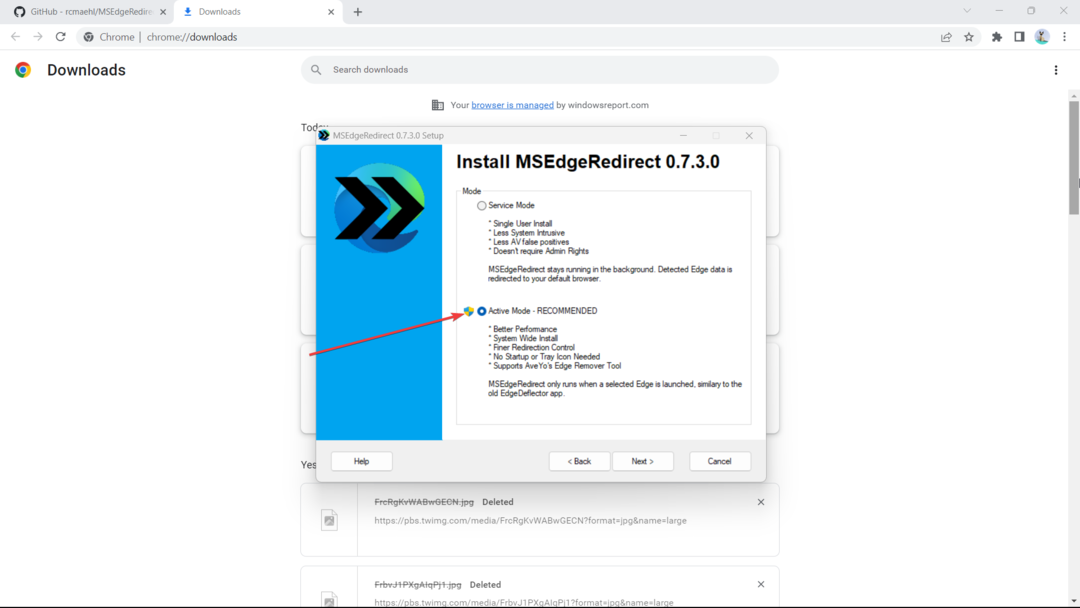
4. Vaihda nämä asetukset ja napsauta sitten Asentaa. Tässä tapauksessa haluamme käyttää Google oletuksena.

5. Klikkaus Suorittaa loppuun käynnistä sitten selain uudelleen.
Jotkut ihmiset ilmoittivat myös, että Edgen uutissyöte on melko ärsyttävää. Olemme aiemmin käsitelleet yksinkertaisia vinkkejä laita se pois päältä, sekä muita mainostettuja linkkejä Edgen etusivulla.
Onko näistä vinkeistä sinulle hyötyä? Kerro meille kommenteissa!
Onko sinulla edelleen ongelmia? Korjaa ne tällä työkalulla:
Sponsoroitu
Jos yllä olevat neuvot eivät ratkaisseet ongelmaasi, tietokoneessasi saattaa esiintyä syvempiä Windows-ongelmia. Suosittelemme lataamalla tämän tietokoneen korjaustyökalun (arvioitu erinomaiseksi TrustPilot.com-sivustolla) käsitelläksesi niitä helposti. Napsauta asennuksen jälkeen Aloita skannaus -painiketta ja paina sitten Korjaa kaikki.

